Jak korzystać z obrazów WebP w WordPress
Opublikowany: 2023-07-11Czy chcesz używać obrazów WebP w WordPress ? Jeśli szukasz wykonalnej metody, której możesz użyć do tworzenia obrazów WebP i używania ich w WordPress, czytaj dalej ten artykuł.
Czy jesteś zmęczony wolno ładującymi się obrazami na swojej stronie WordPress?
Czy chcesz poprawić szybkość i wydajność swojej witryny bez utraty jakości obrazu?
Nie szukaj dalej niż obrazy WebP! Ten innowacyjny format obrazu został zaprojektowany specjalnie dla sieci, zapewniając mniejsze rozmiary plików i krótszy czas ładowania. W tym poście na blogu omówimy obrazy WebP, ich zalety i wady oraz jak używać obrazów WebP w WordPress za pomocą prostej wtyczki.
Najpierw zobaczmy, czym są obrazy WebP i jaka jest różnica między obrazem WebP a normalnym.
Co to są obrazy WebP?
WebP to format obrazu opracowany przez Google w 2010 roku. Jest to nowoczesny format obrazu o otwartym kodzie źródłowym, przeznaczony do wydajnej kompresji i wyświetlania wysokiej jakości obrazów w Internecie.
WebP wykorzystuje zaawansowane techniki kompresji, takie jak kodowanie predykcyjne, zmienne przestrzennie podpróbkowanie chrominancji oraz kompresja bezstratna lub stratna, aby tworzyć pliki o mniejszych rozmiarach bez utraty jakości. A ponieważ obrazy WebP zostały zaprojektowane specjalnie do użytku w Internecie, dzięki temu idealnie nadają się do witryn internetowych i publikacji cyfrowych.
Ponieważ WebP jest nowszym formatem niż starsze opcje, takie jak JPEG lub PNG, korzysta z nowoczesnych algorytmów kompresji obrazu, zwiększając jego wydajność.
Jeśli chcesz zoptymalizować szybkość swojej witryny i poprawić ogólną wydajność przy jednoczesnym zachowaniu doskonałej jakości wizualnej plików multimedialnych, przejście na format obrazu WebP może być mądrym posunięciem!
Plusy i minusy obrazów WebP
Chociaż obrazy WebP oferują wiele korzyści w porównaniu z formatami takimi jak JPEG i PNG, korzystanie z obrazów WebP w witrynie ma wady. Ta sekcja pokaże Ci główne zalety i wady obrazów WebP.
Zalety obrazów WebP
- Ładuj szybciej na stronach internetowych ze względu na mały rozmiar
- Zajmuj mniej miejsca na serwerach i urządzeniach
- Obsługuje przezroczystość i bezstratną kompresję
- Popraw szybkość ładowania strony
Wady obrazów WebP
- Brak obsługi we wszystkich przeglądarkach internetowych
- Konwersja istniejących plików do formatu WebP wymaga różnych narzędzi lub wtyczek
- Problemy ze zgodnością z innymi przeglądarkami internetowymi
Chociaż istnieją wyraźne korzyści z używania obrazów WebP w WordPress, właściciele witryn i programiści muszą rozważyć te zalety i potencjalne wady przed dokonaniem zmiany.
Jak korzystać z obrazów WebP w WordPress za pomocą wtyczki
W tej sekcji pokażemy, jak używać obrazów WebP w WordPress za pomocą wtyczki. W tym celu na rynku dostępnych jest kilka wtyczek.
Ale w dzisiejszej demonstracji użyjemy narzędzia EWWW Image Optimizer , które obsługuje konwersję przesłanych obrazów do formatu WebP.
Krok 1: Instalacja i aktywacja
Najpierw zaloguj się do zaplecza WordPress i przejdź do Wtyczki » Dodaj nowy .
Następnie wyszukaj Optymalizator obrazu EWWW . Po znalezieniu odpowiedniego narzędzia zainstaluj je i aktywuj na swojej stronie internetowej. Możesz także ręcznie zainstalować i aktywować wtyczkę, jeśli wolisz.
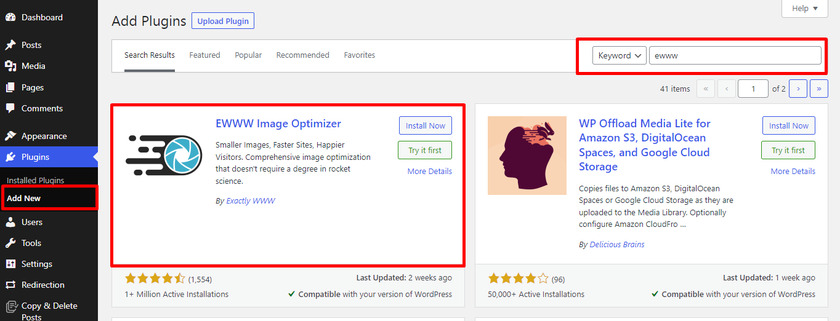
Krok 2: Konfiguracja
Po aktywacji wtyczki możesz ją skonfigurować na stronie ustawień.
W tym celu przejdź do Ustawienia » Optymalizator obrazu EWWW . Pojawi się kreator instalacji, ale możesz go opuścić, klikając opcję „ Wiem, co robię. ”
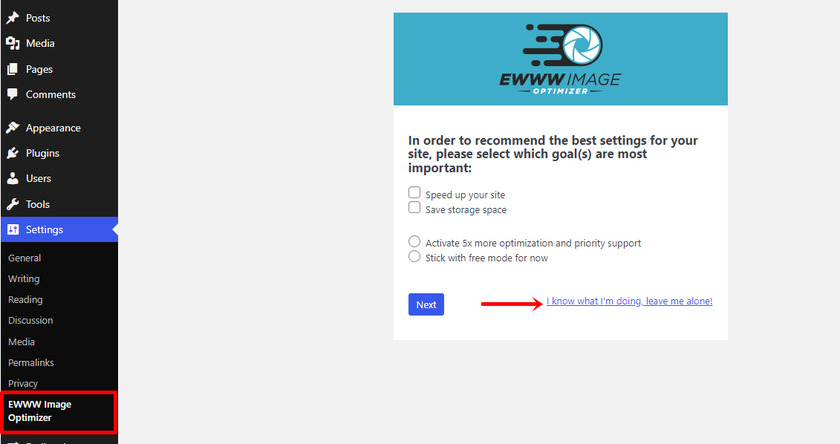
Następnie możesz zobaczyć ekran pełen różnych ustawień wtyczek. Wszystko, co musisz zrobić, to przewinąć w dół i poszukać „ Konwersja WebP ”. Po znalezieniu odpowiedniej opcji zaznacz pole obok niej.
Po zaznaczeniu pola rozwiną się inne ustawienia związane z konwersją WebP.
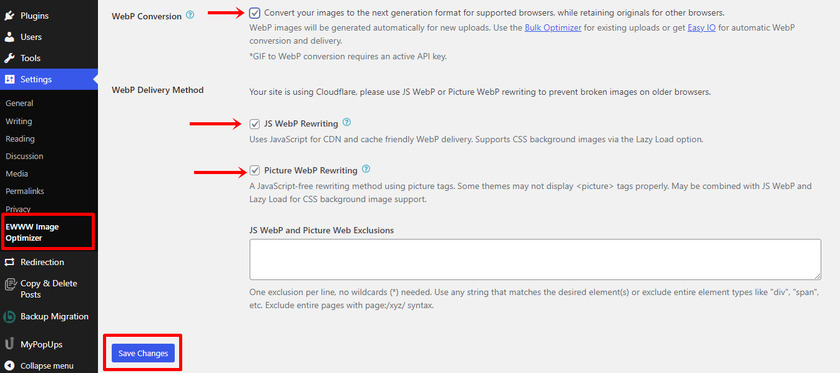
Podobnie, zaznacz JS WebP Rewriting i Picture WebP Rewriting i kliknij przycisk Zapisz zmiany . Teraz możesz iść do przodu.
Krok 3: Zoptymalizuj obrazy do formatu WebP
Po skonfigurowaniu ustawień wtyczki wszystkie przesyłane w przyszłości obrazy będą automatycznie konwertowane do formatu WebP.
Ale istniejące obrazy nie zostaną zoptymalizowane. Dlatego w takim przypadku musimy przekonwertować je ręcznie. Aby to zrobić, przejdź do Media » Optymalizuj zbiorczo i kliknij Skanuj w poszukiwaniu niezoptymalizowanych obrazów. Pamiętaj również, aby zaznaczyć pole wyboru Tylko WebP, aby pominąć kompresję i konwertować tylko obrazy.
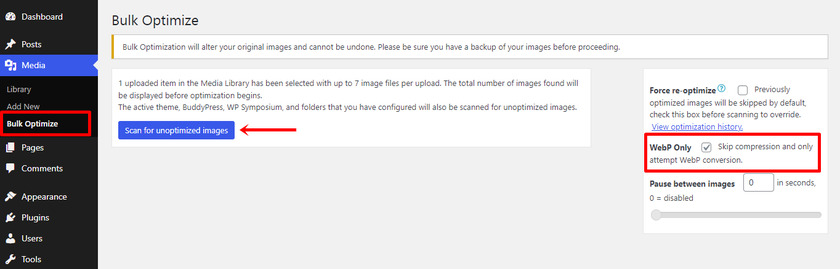
Następnie zobaczysz liczbę obrazów, które należy zoptymalizować.
Kliknij przycisk „Optymalizuj obrazy X” .
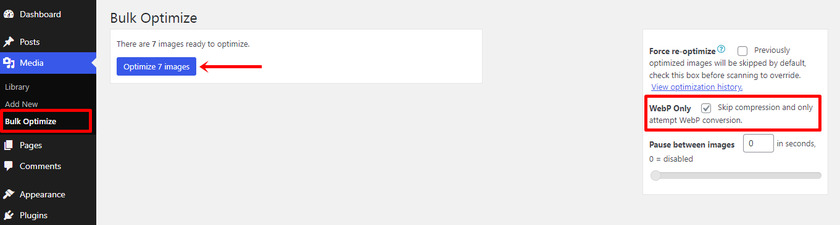
Po zakończeniu procesu konwersji otrzymasz dziennik wskazujący, że optymalizacja zbiorcza została zakończona.
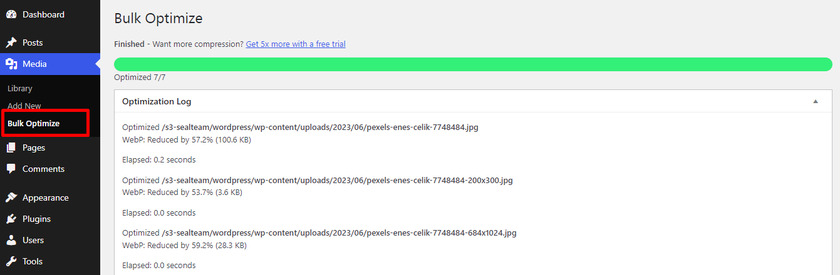
Krok 4: Przetestuj format WebP
Następnie musimy upewnić się, że obrazy są poprawnie przekonwertowane na WebP. Aby zweryfikować zmiany, przejdź do dowolnego posta na blogu i otwórz obraz w nowej karcie.
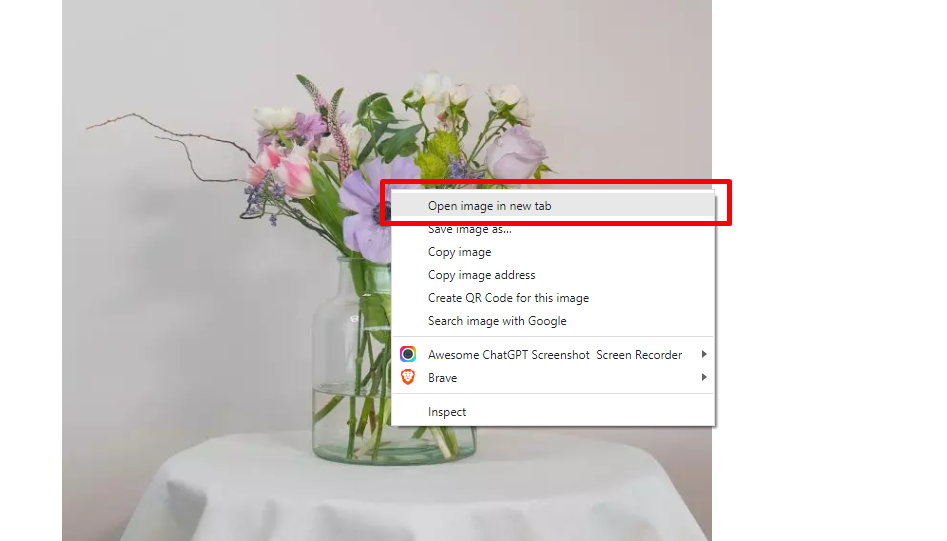
Jeśli widzisz rozszerzenie .webp w pasku adresu, wtyczka pomyślnie przekonwertowała obraz do formatu WebP.

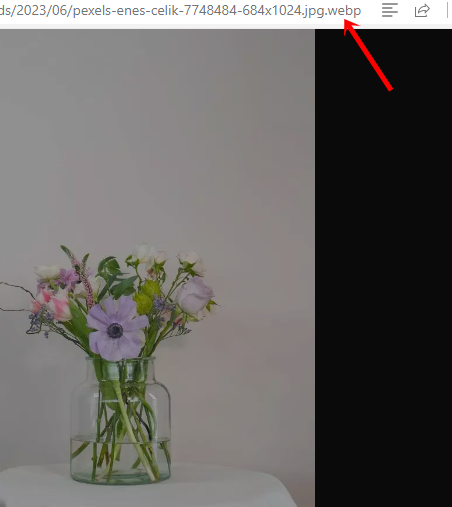
I to wszystko.
Dzięki tym krokom możesz łatwo używać obrazów WebP w WordPress za pomocą wtyczki. Jak widać w tym samouczku, nie musisz robić żadnych nadchodzących rzeczy, aby przekonwertować obrazy PNG / JPEG do formatu WebP.
Prosta wtyczka, taka jak EWWW Optimizer, zrobi to za Ciebie.
Bonus : najlepsze wtyczki do konwersji obrazów do formatu WebP
Jeśli chcesz użyć wtyczek do konwersji istniejących lub nowych obrazów do formatu WebP, sprawdź następujące opcje:
- Wyobraź sobie
- optymol
- Krótki piksel
Każde narzędzie ma unikalne funkcje. Poniżej przyjrzymy się bliżej wtyczkom.
1) Wyobraź sobie
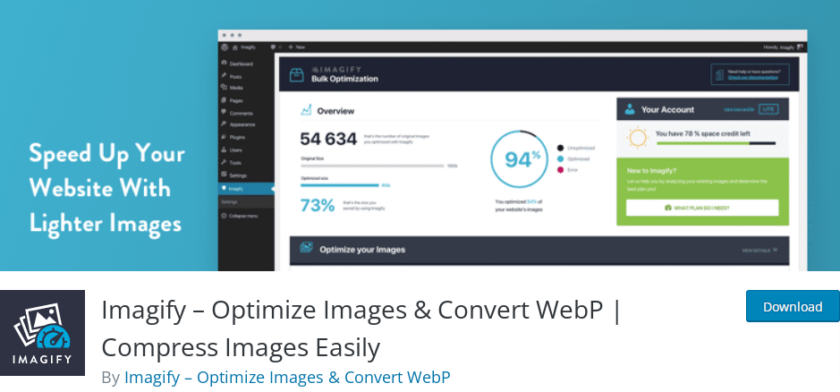
Jeśli chcesz przekonwertować swoje obrazy do formatu WebP i zoptymalizować je, powinieneś wybrać Imagify . Ta wtyczka jest znana z łatwości użytkowania i wysokiej jakości kompresji obrazu. Funkcja optymalizacji WebP jest zawarta we wszystkich płatnych planach, a wtyczka oferuje również funkcję awaryjną dla nieobsługiwanych przeglądarek.
Po dodaniu obrazów do witryny WordPress, Imagify przesyła je na swój serwer w celu kompresji. Mogą kompresować dane na trzech poziomach: bezstratnym, inteligentnym i jednym i drugim. Wtyczka umożliwia przełączanie między trybami kompresji.
Cechy
- Łatwy w użyciu
- Lekka wtyczka
- Wiele metod kompresji obrazów
- Automatyczna konwersja WebP
cennik
Wtyczka jest narzędziem freemium; darmową wersję znajdziesz w repozytorium wtyczek WordPress. Wersja premium kosztuje 9,99 USD miesięcznie i można ją pobrać z oficjalnej strony internetowej.
2) Optimol
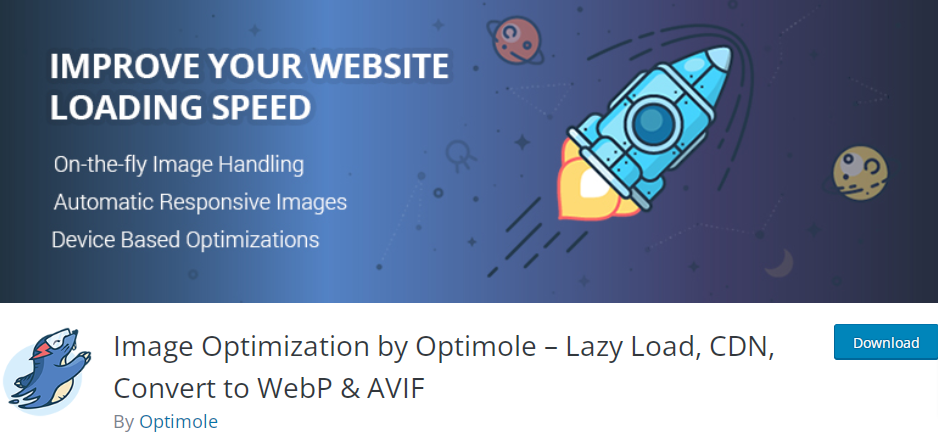
Kolejną wtyczką na tej liście jest Optimole, która ma w pełni zautomatyzowaną funkcję optymalizacji WebP i WebM . Wszystko, co musisz zrobić, to zainstalować wtyczkę, która obsłuży wszystko w tle, optymalizując obrazy i zapewniając, że będą one wyświetlane w najbardziej wydajnym możliwym formacie.
Jedną z wyróżnionych funkcji Optimole jest to, że automatycznie kompresuje rozmiar obrazu, obsługuje responsywne obrazy za pośrednictwem sieci CDN z lokalizacjami na całym świecie, dokonuje wymiany obrazów, przepisuje adresy URL obrazów i wykonuje leniwe ładowanie.
Cechy
- Integracja CDN
- Kompresja obrazu
- Przepisz adresy URL obrazów
- Nie spowalnia strony internetowej
cennik
Podobnie jak Imagify, ta wtyczka ma również wersje darmowe i premium . Możesz pobrać bezpłatną wersję Optimole z repozytorium. Z drugiej strony możesz pobrać wersję premium, która kosztuje 22,99 USD miesięcznie.
3. Krótki piksel
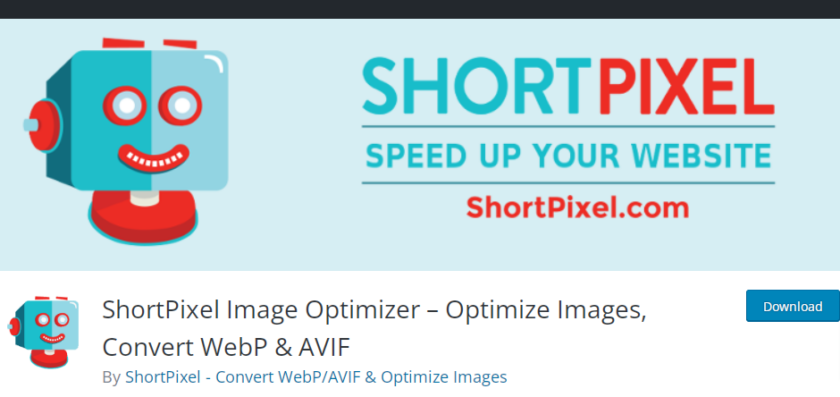
ShortPixel to jedna z najpopularniejszych wtyczek, która zapewnia prosty i skuteczny sposób optymalizacji zdjęć pod kątem WebP. Jest również wyposażony w przydatną funkcję kompresji obrazu, która może pomóc w dalszym zmniejszaniu rozmiarów plików. Aby przekonwertować swoje obrazy do formatu WebP, wystarczy zainstalować wtyczkę i zaznaczyć pole, aby dostarczyć wersję WebP obrazu w ustawieniach.
Możesz łatwo zoptymalizować obrazy na swojej stronie WordPress, łącząc usługę ShortPixel za pośrednictwem wtyczki WordPress. Dodatkowo ShortPixel udostępnia platformę SaaS (Software as a Service) z usługami optymalizacji obrazu na swojej stronie internetowej.
Jest to lekka wtyczka z łatwym w obsłudze interfejsem użytkownika, która jest regularnie aktualizowana. Za pomocą tej wtyczki możesz bezpośrednio optymalizować swoje zdjęcia na serwerze lub wykorzystywać CDN do przechowywania i wysyłania zdjęć na odległość.
Cechy
- Przyjazny dla użytkownika projekt
- Bezproblemowa konfiguracja
- Można używać na wielu stronach internetowych
- Integracja CDN
cennik
ShortPixel to także narzędzie freemium, a ceny są rozsądne i elastyczne, co czyni go doskonałym wyborem dla firm każdej wielkości. Możesz pobrać bezpłatną wersję ShortPixel z repozytorium wtyczek. Wersja premium ShortPixel kosztuje 8,25 USD miesięcznie i można ją pobrać z ich oficjalnej strony internetowej.
Wniosek
WebP to rewolucyjny format obrazu, który może pomóc w radykalnym zmniejszeniu rozmiaru obrazów bez utraty jakości. Pomaga to przyspieszyć ładowanie strony i poprawić wrażenia użytkowników w Twojej witrynie.
Korzystając z WebP, możesz łatwo zoptymalizować wszystkie swoje obrazy do Internetu przy minimalnym wysiłku, dając Ci więcej czasu na skupienie się na innych aspektach prowadzenia skutecznej witryny internetowej. Jeśli szukasz sposobu na poprawę wydajności swojej witryny WordPress, wdrożenie WebP powinno być jednym z pierwszych kroków do osiągnięcia tego celu.
Jak widać w tym artykule, używając dowolnej wtyczki do optymalizacji obrazu, takiej jak optymalizator EWWW , ShortPixel lub Imagify , możesz tworzyć formaty WebP swoich zdjęć. Chociaż przesyłasz wiele zdjęć do swojej witryny, może to być świetny dodatek. Możesz także przekonwertować istniejące obrazy do formatu WebP za pomocą wtyczki.
Ponieważ Google wykorzystuje szybkość strony jako jeden z czynników rankingowych, zdecydowanie zalecamy optymalizację obrazów w celu uzyskania lepszej wydajności.
Więc co cię powstrzymuje?
Spróbuj przekonwertować swoje obrazy do formatu WebP i popraw ogólną szybkość witryny.
Mamy nadzieję, że ten artykuł dostarczył cennych informacji i wskazówek dotyczących korzystania z obrazów WebP w WordPress. Jeśli tak, koniecznie podziel się nim ze znajomymi.
Oto kilka innych artykułów, które mogą Ci się przydać:
- Jak leniwie ładować obrazy w WordPress
- Jak wyłączyć kliknięcie prawym przyciskiem myszy obrazów WordPress
- Najlepsze wtyczki optymalizujące szybkość WordPress – Top 5
